移动硬盘数据丢失如何恢复
更新日期:2022年12月08日
移动硬盘是一种小巧而便于携带的硬盘存储器,有着容量大、兼容性好,即插即用等优势。所以深受众多用户的喜爱,不过在使用过程中难免会出现各种问题,如移动硬盘数据丢失的情况常常发生。很多因素都可能导致移动硬盘数据丢失问题,误操作,分区损坏,分区丢失,坏道和其他原因。出现问题后找对相对应的解决方法就好了。那么移动硬盘数据丢失如何恢复?下面一起来了解下吧。
方法一:电脑自动修复功能
将移动硬盘的USB线连接到电脑上,选中移动硬盘,右键属性,工具,在差错中点击开始检查后勾选“自动修复文件系统错误”,“扫描并试图恢复坏扇区”进行扫描。
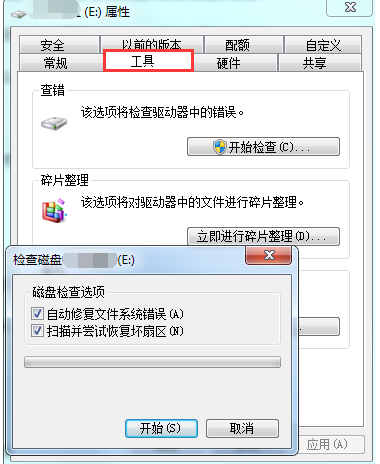
扫描并恢复完成,在系统弹出是否重启的窗口中点击重启。电脑重启后,双击打开移动硬盘,一般就能够看到删除的文件已经完整的出现在移动硬盘中。
如果这种方法无法帮助你解决问题,那么接着看方法二。
方法二:借助数据恢复工具
下载云骑士数据恢复软件(注意:不要将软件安装在丢失盘中,以免造成数据覆盖无法恢复)
1.打开云骑士数据恢复,将移动硬盘连接到电脑中,在【场景模式】下选择【U盘/内存卡恢复】。

2.点击选择插入的移动硬盘分区,然后点击【开始扫描】按钮。
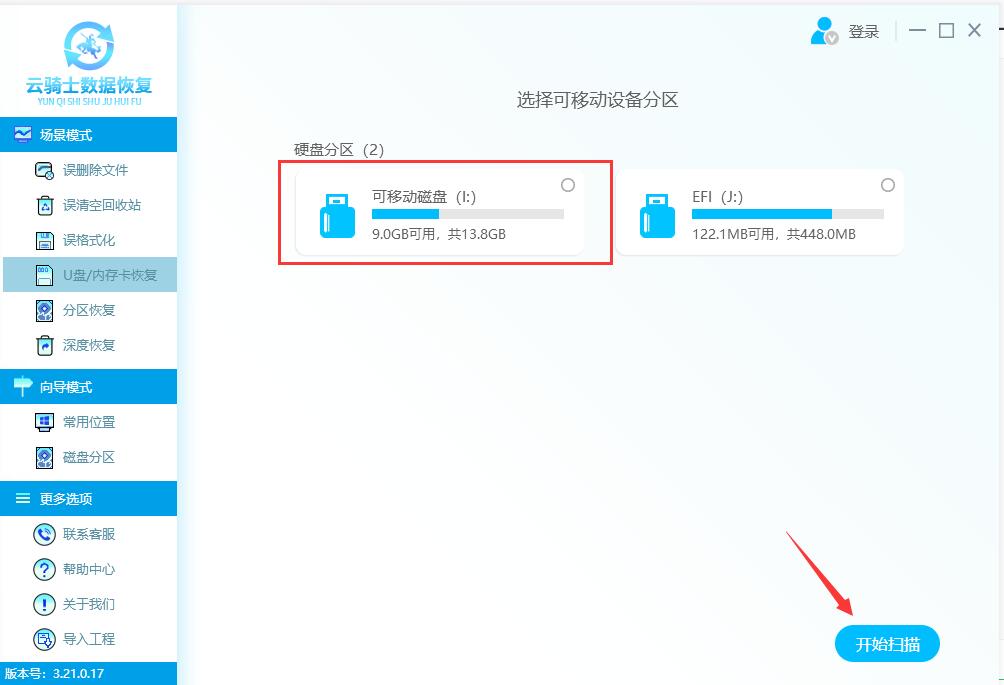
3.系统开始识别和扫描文件,无需手动操作,安心等待即可。
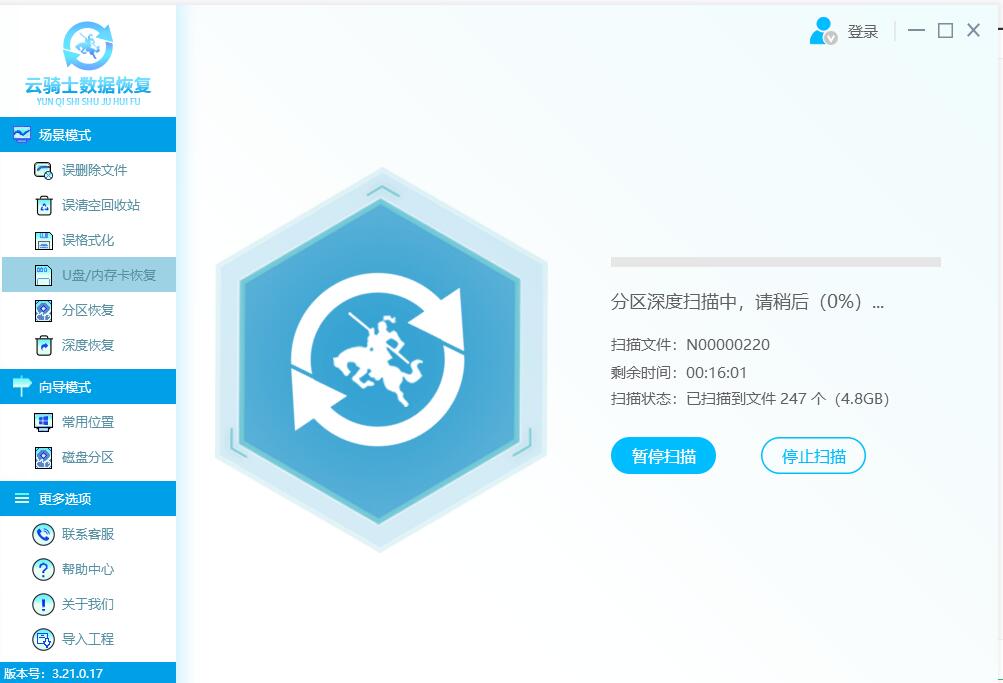
4.扫描完成后,把需要恢复的文件勾选上,然后点击右下角的【立即恢复】按钮。把恢复的数据必须另存到其他盘中,数据恢复成功后点击确定即可。
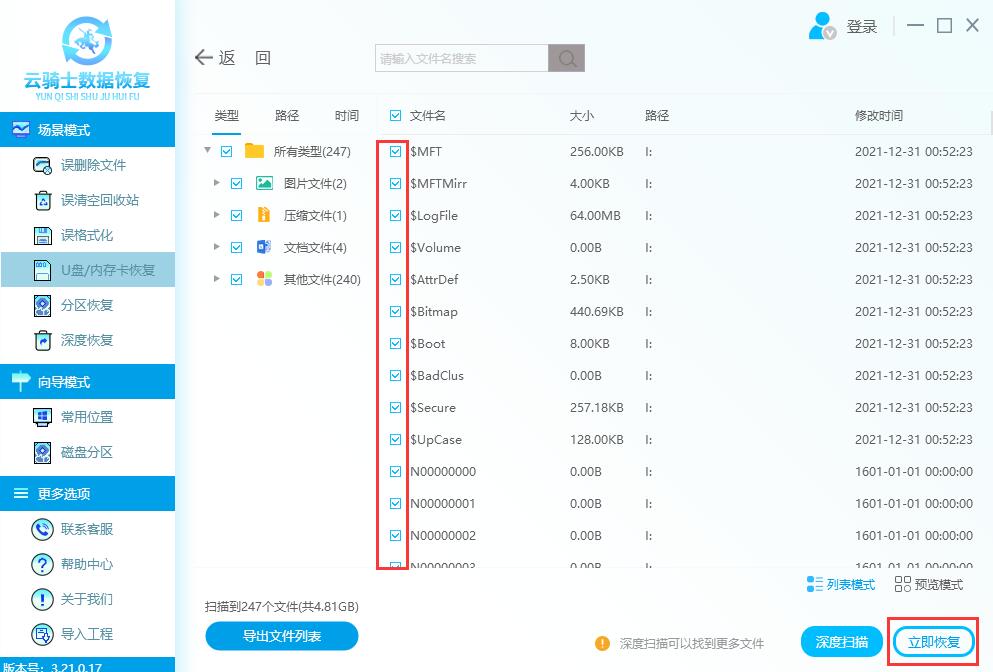
5.这里恢复的数据必须另存到其他盘中,避免前后数据被二次覆盖破坏。
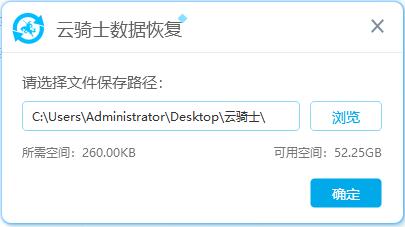
6.系统开始恢复和导出数据,全程无需任何手动操作,等待数据恢复成功后,点击查看或者确定即可。
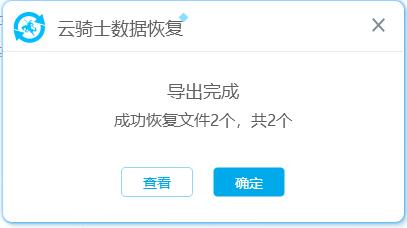
使用移动硬盘的注意事项:
1.购买有质量保证的产品;
2.尽量不要让硬盘靠近磁场工作;
3.避免系统运行温度过高以及外部破坏(磕碰)的现象发生。
其实所有的电子商品都一样,为了在使用的过程中拥有良好的性能,做到好的使用习惯与环境是很有必要的。
数据恢复成功后,为例避免移动硬盘数据再次发生丢失情况,要记得给数据进行备份。



 粤公网安备 44140302000221号
粤公网安备 44140302000221号 